Kieliprofiilin käyttöohjeita
Tämän sivun alasivuna on kieliprofiilisivusi, jolle voit koostaa eri kielten osaamistasi kuvaavia sisältöjä. Sinulla on sinun omaan kieliprofiilisivuusi Ylläpitäjän oikeudet, joten voit lisätä sivulle kaikki Peda.netin sallimia sisältöjä, muuttaa sivun näkyvyyttä ja esimerkiksi kopioida sivun omaan profiiliisi opintojesi päätteeksi tai kun haluat lisätä sen liitteeksi työhakemuksen liitteeksi.
Peda.netillä on omat ohjesivut käyttäjille. Alta löydät lyhyitä ohjeita sivuston käyttöä varten.
1) Käyttöoikeudet
Sivusi näkevät aina kaikki Kt-opetus Perho -sivun Ylläpitäjät (eli Perhossa opettavat TYKin opettajat ja pari muuta hallintohenkilöä TYKistä sekä Peda.netin henkilökunta). Oletusasetuksena sivusi näkyy myös muille ryhmäsi jäsenille ja he voivat esimerkiksi kommentoida tekstiä, johon jätät kommentoinnin päälle. Jos haluat piilottaa sivun muilta ryhmäsi opiskelijoilta, mene sivullesi ja
- klikkaa kolmea pistettä nimesi vierestä
- avaa Käyttöoikeudet
- valitse Käyttöoikeudet on erikseen määritetty tälle sivulle
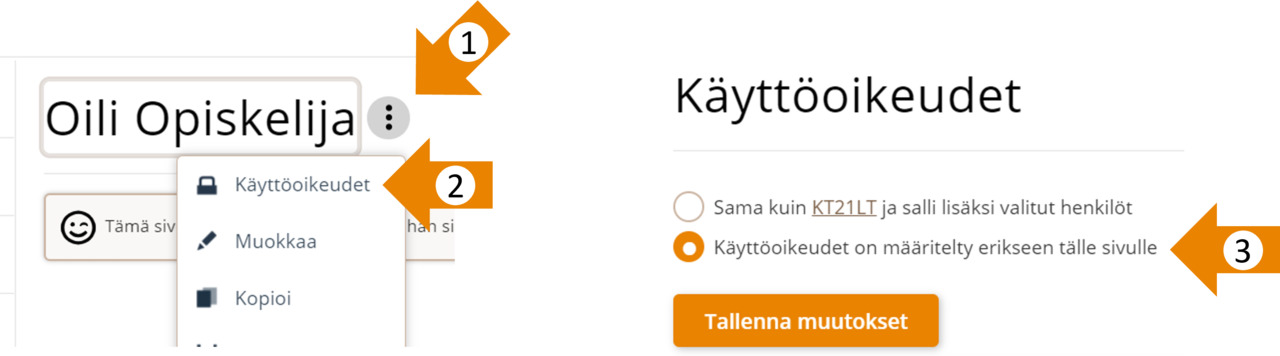
Jos haluat päästää valittuja opiskelijoita sivullesi, voit tehdä sivulle Osallistujan salasanan tällä samalla sivulla. Klikkaa oranssia Sivulle liittymisen asetukset -painiketta. Valitse Sivulle liittyminen vaatii vain avaimen. Syötä sopiva liittymisavain ja paina Tallenna. Jatkossa ryhmäsi jäsenet voivat lukea sivua salasanalla.
Voit myös lisätä yksittäisiä henkilöitä Lukijoiksi +Lisää käyttäjiä -toiminnolla, jolloin he eivät tarvitse salasanaa, mutta kun he tulevat Kieliprofiilit -sivulle, he näkevät kieliprofiilisi siellä.
2) Sisällön lisääminen
Helpoin tapa lisätä sivulle sisältöä on Teksti-objekti. Kun olet sivullasi, klikkaa oikeasta yläreunasta +Luo -painiketta ja valitse Teksti.
Voit lisätä suoraan tekstieditoriin tekstin, jonka haluat lisätä kieliprofiiliisi. Voit myös lisätä Teksti-objektiin kuvia, tiedostoja tai linkkejä. Toiminnot tulevat näkyviin, kun klikkaat osoittimen tekstikenttään. Kuvaan on merkitty
1: linkin lisääminen (voit esimerkiksi linkittää tähän YouTubeen lataamaasi sisältöä)
2: kuvan lisääminen (Peda.netissä kuvien lisäämisessä on hyvin rajalliset toiminnot, mutta kuvamuodossa tuotetun sisällön voi lisätä tekstin sekaan tästä)
3: tiedoston lisääminen (jos haluat upottaa tekstin sekaan tiedoston linkin näköisenä tekstinä, se onnistuu tällä painikkeella)
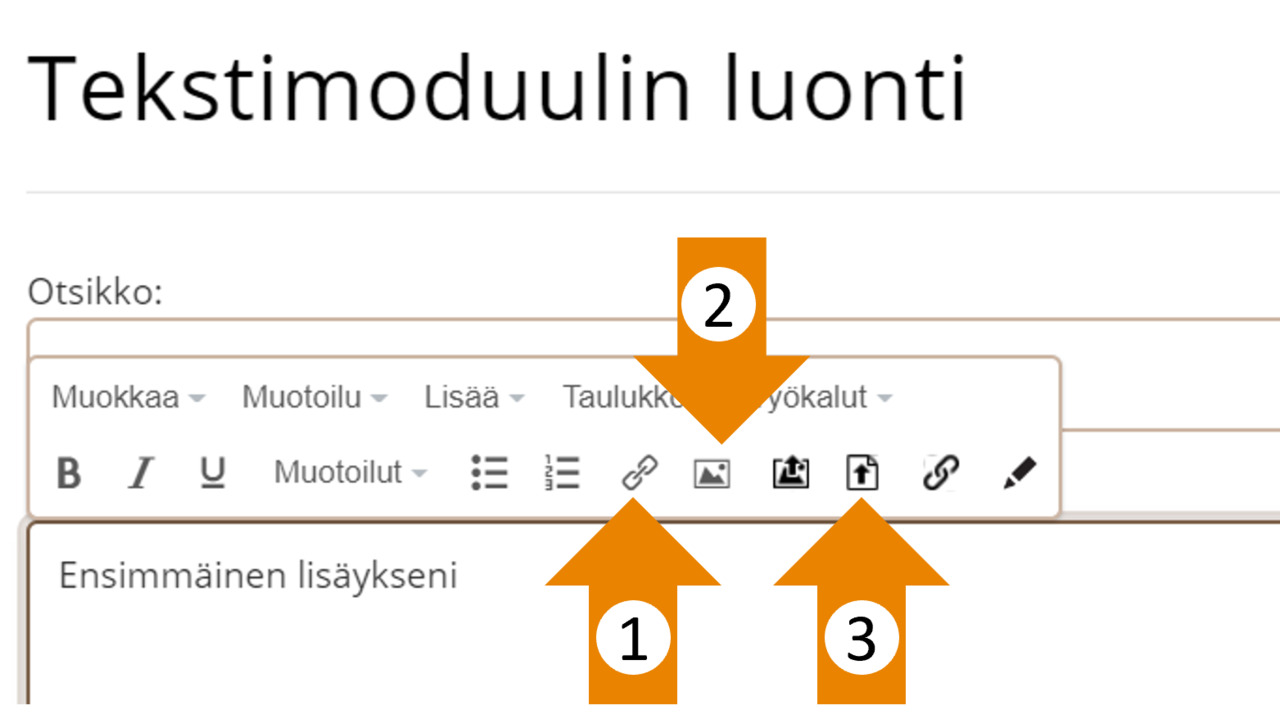
3) Kieliprofiilin jakaminen ryhmän ulkopuolelle
Helpointa kieliprofiilisi esittely on, jos kopioit sen omalle sivullesi. Kopiointi onnistuu seuraavasti:
- Käy ensin kopioimassa OmaTilasta sivusi osoite talteen. Löydät osoitteen klikkaamalla omaa nimeäsi sivun oikeassa ylälaidassa ja saavut sivulle, jonka osoite on muotoa peda.net/p/kayttaja.tunnus Kopioi osoiterivillä oleva osoite talteen.
- Mene sitten kieliprofiilisivullesi. Klikkaa sivun nimen vieressä olevaa kolmea pistettä ja valitse sieltä Kopioi.
- Varmista, että valittuna on Kopioi kaikki mahdolliset kohteet (tämä ei kopioi esim. keskustelupalstan sisältöä tai kommentteja, mutta kopioi esimerkiksi kaikki teksti-objekteissa moduuleissa olevat sisällöt)
- Rullaa alaspäin ja valitse Muu kohde
- Liitä Kohdesivun osoite -kenttään oman sivusi osoite (peda.net/p/kayttaja.tunnus)
- Paina Tallenna muutokset.
Kieliprofiilisi on nyt kopioitu sivuksi omaan profiilisivuusi. Oletusasetuksena sivu on piilotettu. Käy vaihtamassa sivun Käyttöoikeudet seuraavasti:
- Klikkaa sivun otsikon vieressä kolmea pistettä ja valitse Käyttöoikeudet
- Klikkaa Aseta lukijan salasana ja valitse haluamasi salasana, tallenna
- Klikkaa sitten vielä Lukijat -otsikon alla Lisää käyttäjiä ja valitse Kaikki internet käyttäjät, tallenna
Nyt voit antaa esimerkiksi työnantajalle sivun osoitteen (joka on muotoa peda.net/p/oili.opiskelija/oili-opiskelija) ja salasana. Kun henkilö menee sivun osoitteeseen (myös kirjautumaton käyttöjä), häneltä pyydetään salasanaa ja sen annettuaan hän voi lukea sivun sisältöä.
Jos haluat muokata sivun nimeä (esim. poistaa (kopio) -tekstin nimestä) tai muokata sivun osoitetta, klikkaa sivun nimen vierestä kolmea pistettä ja valitse Muokkaa. Voit muokata nimeä tai Asetukset-valikosta löytyvää polkunimeä. Tallenna muutokset.
Peda.netillä on omat ohjesivut käyttäjille. Alta löydät lyhyitä ohjeita sivuston käyttöä varten.
1) Käyttöoikeudet
Sivusi näkevät aina kaikki Kt-opetus Perho -sivun Ylläpitäjät (eli Perhossa opettavat TYKin opettajat ja pari muuta hallintohenkilöä TYKistä sekä Peda.netin henkilökunta). Oletusasetuksena sivusi näkyy myös muille ryhmäsi jäsenille ja he voivat esimerkiksi kommentoida tekstiä, johon jätät kommentoinnin päälle. Jos haluat piilottaa sivun muilta ryhmäsi opiskelijoilta, mene sivullesi ja
- klikkaa kolmea pistettä nimesi vierestä
- avaa Käyttöoikeudet
- valitse Käyttöoikeudet on erikseen määritetty tälle sivulle
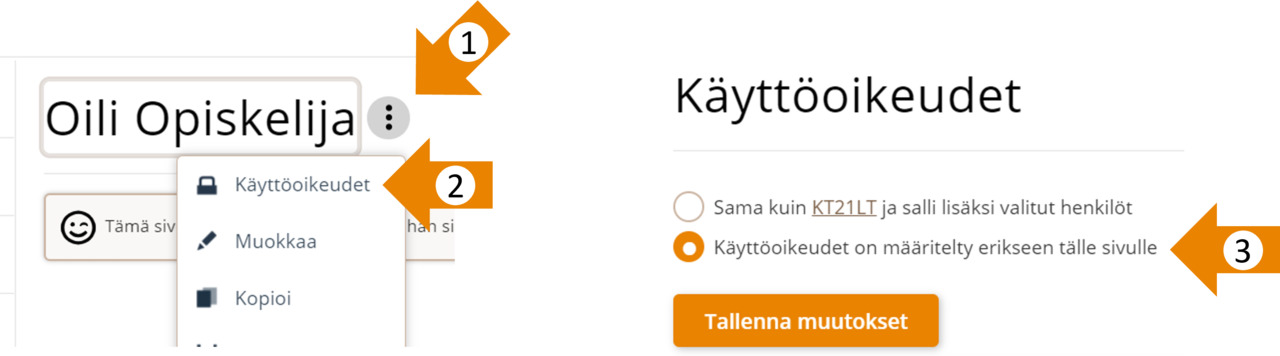
Jos haluat päästää valittuja opiskelijoita sivullesi, voit tehdä sivulle Osallistujan salasanan tällä samalla sivulla. Klikkaa oranssia Sivulle liittymisen asetukset -painiketta. Valitse Sivulle liittyminen vaatii vain avaimen. Syötä sopiva liittymisavain ja paina Tallenna. Jatkossa ryhmäsi jäsenet voivat lukea sivua salasanalla.
Voit myös lisätä yksittäisiä henkilöitä Lukijoiksi +Lisää käyttäjiä -toiminnolla, jolloin he eivät tarvitse salasanaa, mutta kun he tulevat Kieliprofiilit -sivulle, he näkevät kieliprofiilisi siellä.
2) Sisällön lisääminen
Helpoin tapa lisätä sivulle sisältöä on Teksti-objekti. Kun olet sivullasi, klikkaa oikeasta yläreunasta +Luo -painiketta ja valitse Teksti.
Voit lisätä suoraan tekstieditoriin tekstin, jonka haluat lisätä kieliprofiiliisi. Voit myös lisätä Teksti-objektiin kuvia, tiedostoja tai linkkejä. Toiminnot tulevat näkyviin, kun klikkaat osoittimen tekstikenttään. Kuvaan on merkitty
1: linkin lisääminen (voit esimerkiksi linkittää tähän YouTubeen lataamaasi sisältöä)
2: kuvan lisääminen (Peda.netissä kuvien lisäämisessä on hyvin rajalliset toiminnot, mutta kuvamuodossa tuotetun sisällön voi lisätä tekstin sekaan tästä)
3: tiedoston lisääminen (jos haluat upottaa tekstin sekaan tiedoston linkin näköisenä tekstinä, se onnistuu tällä painikkeella)
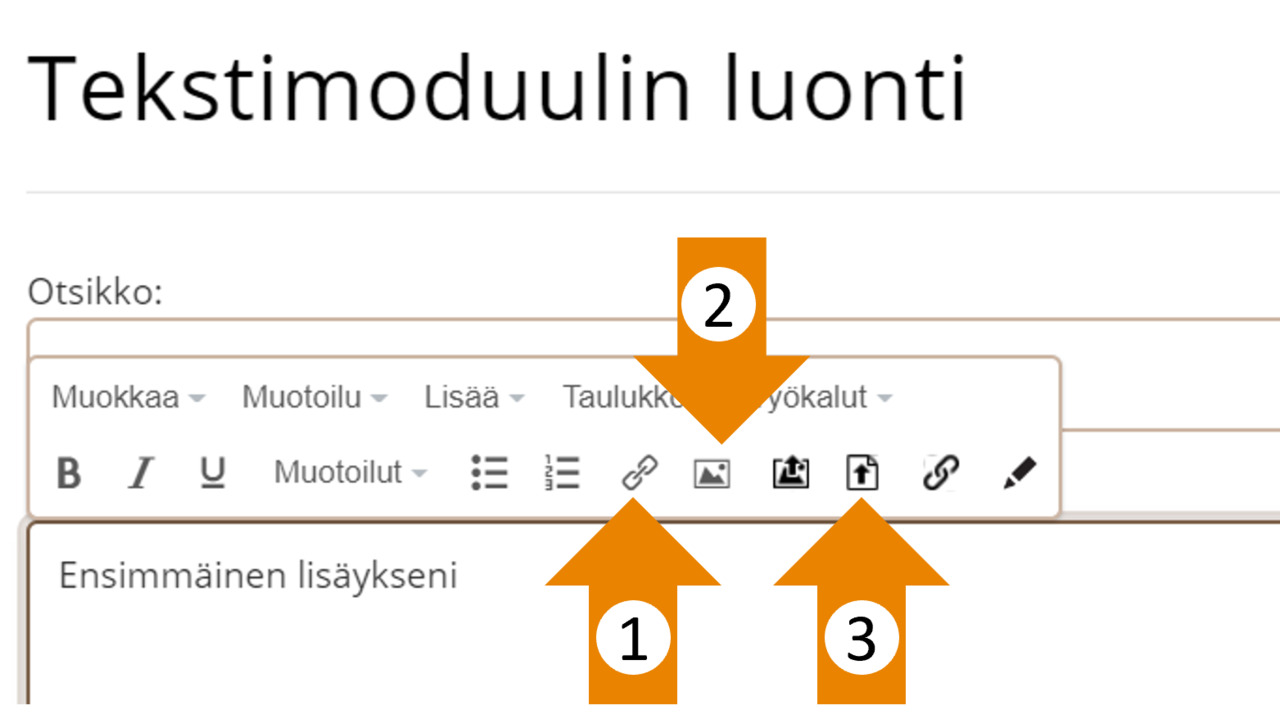
3) Kieliprofiilin jakaminen ryhmän ulkopuolelle
Helpointa kieliprofiilisi esittely on, jos kopioit sen omalle sivullesi. Kopiointi onnistuu seuraavasti:
- Käy ensin kopioimassa OmaTilasta sivusi osoite talteen. Löydät osoitteen klikkaamalla omaa nimeäsi sivun oikeassa ylälaidassa ja saavut sivulle, jonka osoite on muotoa peda.net/p/kayttaja.tunnus Kopioi osoiterivillä oleva osoite talteen.
- Mene sitten kieliprofiilisivullesi. Klikkaa sivun nimen vieressä olevaa kolmea pistettä ja valitse sieltä Kopioi.
- Varmista, että valittuna on Kopioi kaikki mahdolliset kohteet (tämä ei kopioi esim. keskustelupalstan sisältöä tai kommentteja, mutta kopioi esimerkiksi kaikki teksti-objekteissa moduuleissa olevat sisällöt)
- Rullaa alaspäin ja valitse Muu kohde
- Liitä Kohdesivun osoite -kenttään oman sivusi osoite (peda.net/p/kayttaja.tunnus)
- Paina Tallenna muutokset.
Kieliprofiilisi on nyt kopioitu sivuksi omaan profiilisivuusi. Oletusasetuksena sivu on piilotettu. Käy vaihtamassa sivun Käyttöoikeudet seuraavasti:
- Klikkaa sivun otsikon vieressä kolmea pistettä ja valitse Käyttöoikeudet
- Klikkaa Aseta lukijan salasana ja valitse haluamasi salasana, tallenna
- Klikkaa sitten vielä Lukijat -otsikon alla Lisää käyttäjiä ja valitse Kaikki internet käyttäjät, tallenna
Nyt voit antaa esimerkiksi työnantajalle sivun osoitteen (joka on muotoa peda.net/p/oili.opiskelija/oili-opiskelija) ja salasana. Kun henkilö menee sivun osoitteeseen (myös kirjautumaton käyttöjä), häneltä pyydetään salasanaa ja sen annettuaan hän voi lukea sivun sisältöä.
Jos haluat muokata sivun nimeä (esim. poistaa (kopio) -tekstin nimestä) tai muokata sivun osoitetta, klikkaa sivun nimen vierestä kolmea pistettä ja valitse Muokkaa. Voit muokata nimeä tai Asetukset-valikosta löytyvää polkunimeä. Tallenna muutokset.